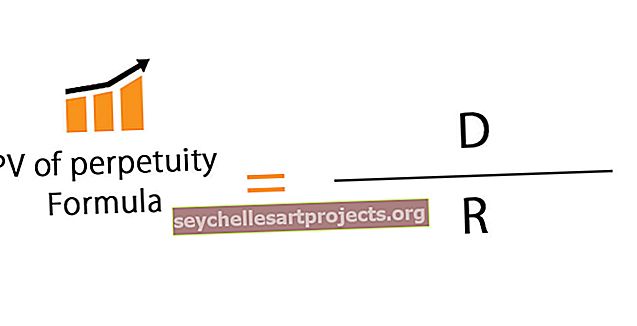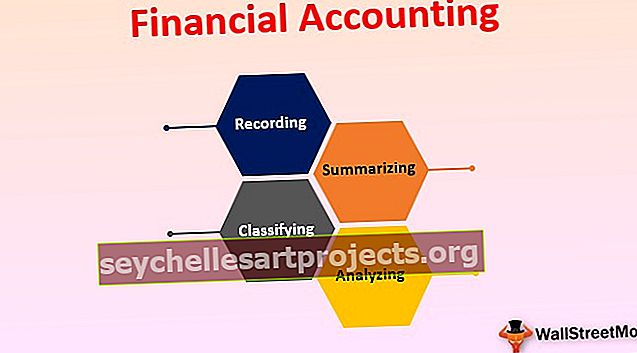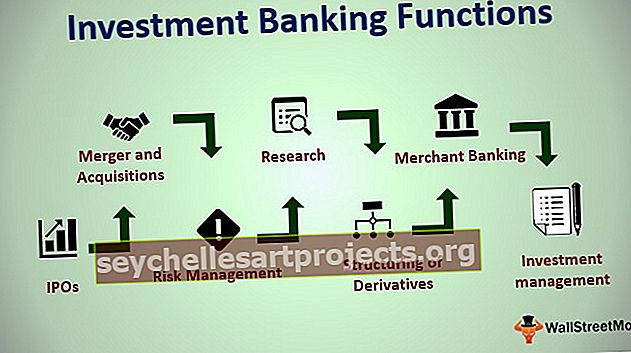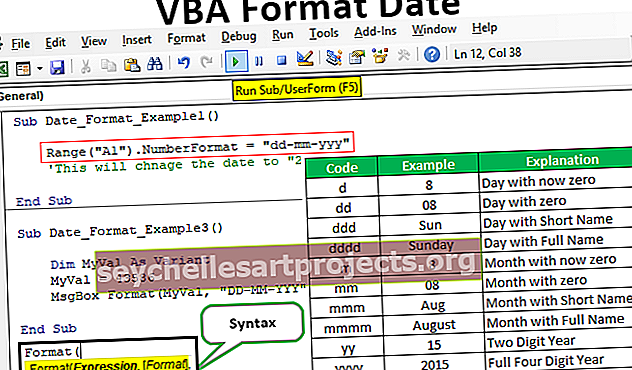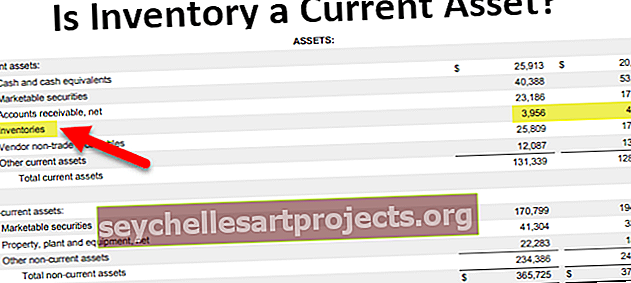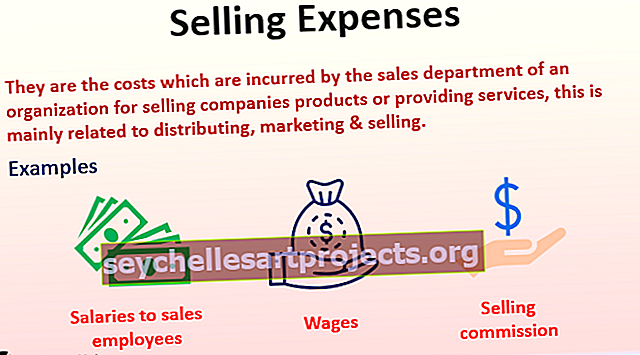VBA INT | Làm thế nào để sử dụng Hàm số nguyên trong VBA Excel?
Hàm VBA INT (Integer) trong Excel
VBA INT là một hàm có sẵn được sử dụng để cung cấp cho chúng tôi chỉ phần nguyên của một số cung cấp cho chúng tôi đầu vào, hàm này được sử dụng trong những dữ liệu có phần thập phân không ảnh hưởng nhiều đến dữ liệu để dễ dàng tính toán hoặc phân tích, chúng tôi sử dụng Hàm INT để chỉ nhận các giá trị nguyên.
Chức năng này có sẵn với trang tính cũng như trong VBA. Hàm số nguyên làm tròn một số cụ thể xuống số nguyên gần nhất.

Hàm Int của VBA có thể được sử dụng trong Thủ tục con và Thủ tục hàm. Bây giờ hãy xem cú pháp của hàm INT trong VBA.

Nó chỉ có một đối số để cung cấp tức là Số
- Số là số chúng tôi đang cố gắng chuyển đổi thành số INTEGER. Khi số được cung cấp, hàm INT sẽ làm tròn số đó đến số nguyên gần nhất.
Ví dụ: nếu số được cung cấp là 68,54 thì hàm VBA Int trong Excel làm tròn xuống 68, nghĩa là về phía 0. Nếu số được cung cấp là -68,54 thì hàm INT làm tròn số thành 69, khác với số 0.
Làm thế nào để sử dụng Hàm VBA INT?
Bạn có thể tải Mẫu VBA INT Excel này tại đây - Mẫu VBA INT ExcelVí dụ 1
Bây giờ, hãy xem ví dụ đơn giản về hàm “INT” trong VBA. Hãy thực hiện công việc làm tròn số 84,55 xuống số nguyên gần nhất.
Bước 1: Bắt đầu quy trình con.
Bước 2: Khai báo biến là Số nguyên .
Mã:
Sub INT_Example1 () Dim K As Integer End Sub

Bước 3: Bây giờ gán công thức cho biến “ k ” bằng cách áp dụng hàm INT.
Mã:
Sub INT_Example1 () Dim K As Integer K = Int (End Sub

Bước 4: Cung cấp số là 84.55 .
Lưu ý: Vì nó là một số nên chúng tôi không cần cung cấp dấu ngoặc kép.
Mã:
Sub INT_Example1 () Dim K As Integer K = Int (84.55) End Sub

Bước 5: Bây giờ chuyển kết quả của biến trong hộp thông báo VBA.
Mã:
Sub INT_Example1 () Dim K As Integer K = Int (84.55) MsgBox K End Sub

Ok, hãy chạy mã và xem điều gì sẽ xảy ra.

Vì vậy, kết quả là 84 và nó được làm tròn xuống giá trị số nguyên gần nhất.
Ví dụ số 2
Bây giờ với cùng một số có dấu âm, chúng tôi sẽ cố gắng chuyển đổi thành giá trị số nguyên gần nhất. Dưới đây là mã có dấu âm.
Mã:
Sub INT_Example2 () Dim k As Integer k = Int (-84,55) 'Số âm với hàm INT MsgBox k End Sub
Khi tôi chạy mã này, nó đã làm tròn số thành -85 .

Ví dụ # 3 - Trích xuất Phần ngày từ Ngày & Giờ
Rất ít lần trong sự nghiệp của mình, tôi đã gặp trường hợp tách ngày & giờ riêng biệt với sự kết hợp của Ngày & Giờ.
Để có ví dụ, hãy xem dữ liệu Ngày & Giờ bên dưới.

Làm thế nào để bạn trích xuất Phần ngày và Giờ?
Đầu tiên, chúng ta cần trích xuất phần Ngày, đối với điều này, hãy áp dụng hàm INT. Đoạn mã dưới đây sẽ trích xuất phần DATE từ dữ liệu trên.
Mã:
Sub INT_Example2 () Dim k As Integer For k = 2 To 12 Cells (k, 2) .Value = Int (Cells (k, 1) .Value) 'Điều này sẽ trích xuất ngày vào cột thứ hai Cells (k, 3). Giá trị = Ô (k, 1). Giá trị - Ô (k, 2). Giá trị 'Điều này sẽ trích xuất thời gian đến cột thứ ba Tiếp theo k Kết thúc Phụ
Chạy mã này, bạn có thể nhận được kết quả như bên dưới (nếu định dạng không được áp dụng).

Trong cột ngày, hãy áp dụng định dạng là “DD-MMM-YYYY” và cho cột thời gian, hãy áp dụng định dạng ngày trong excel là “HH: MM: SS AM / PM”